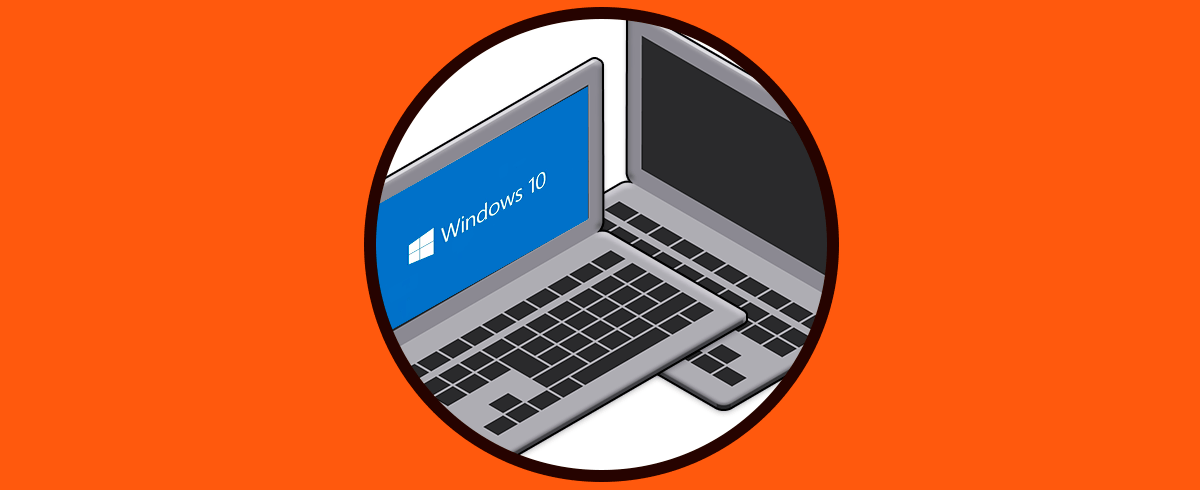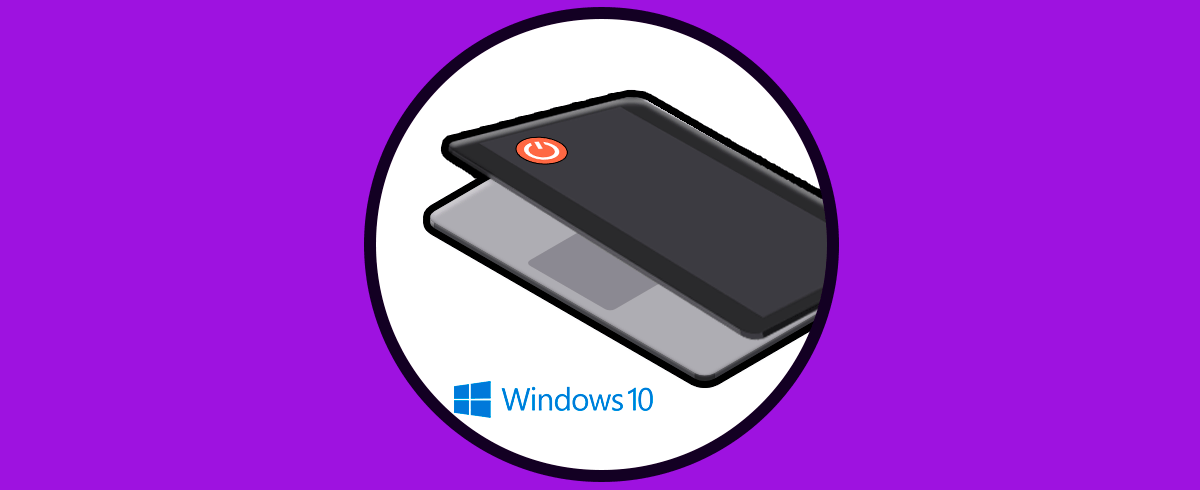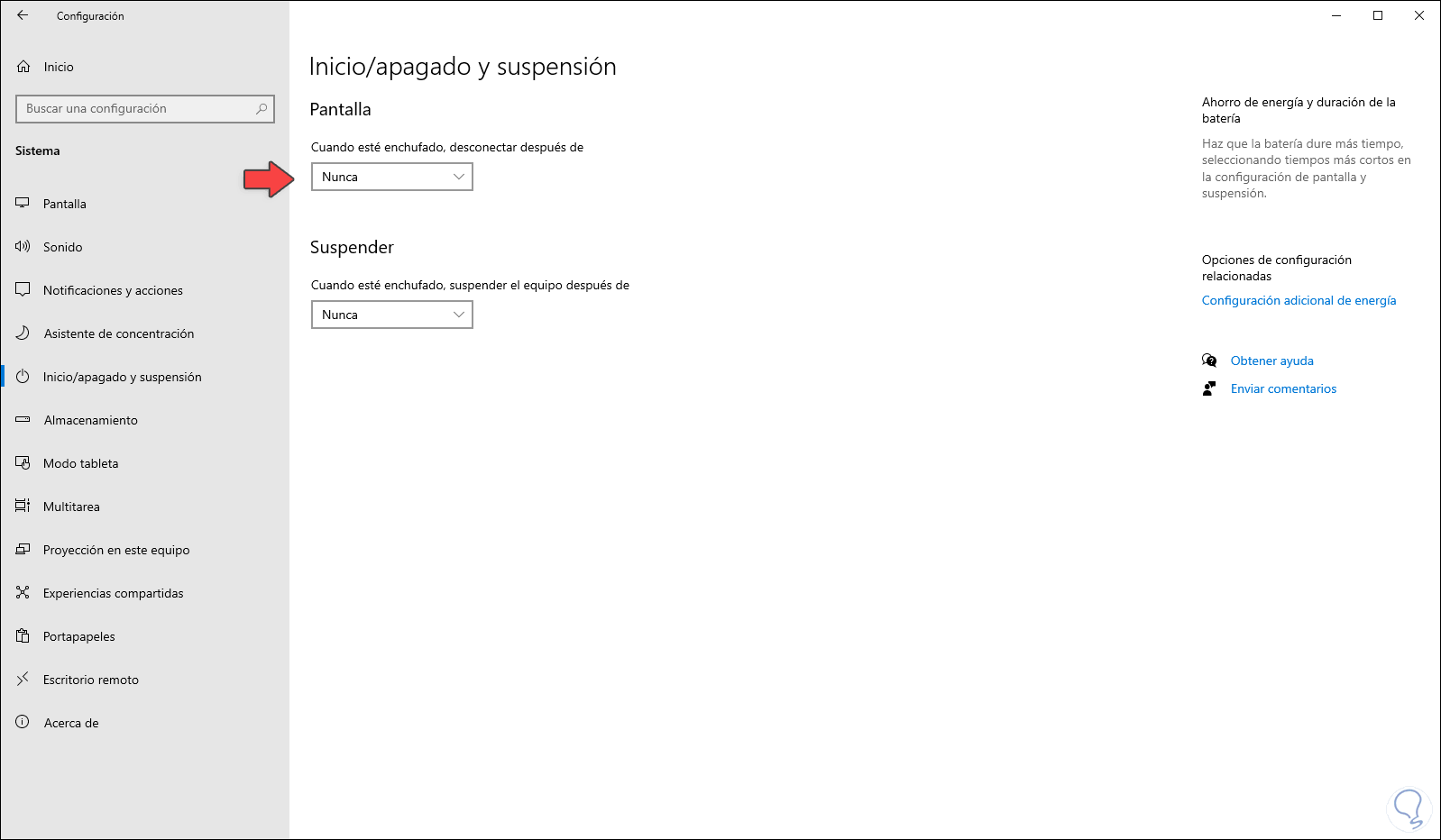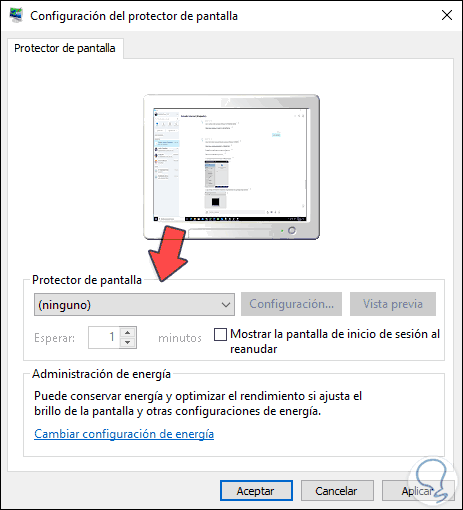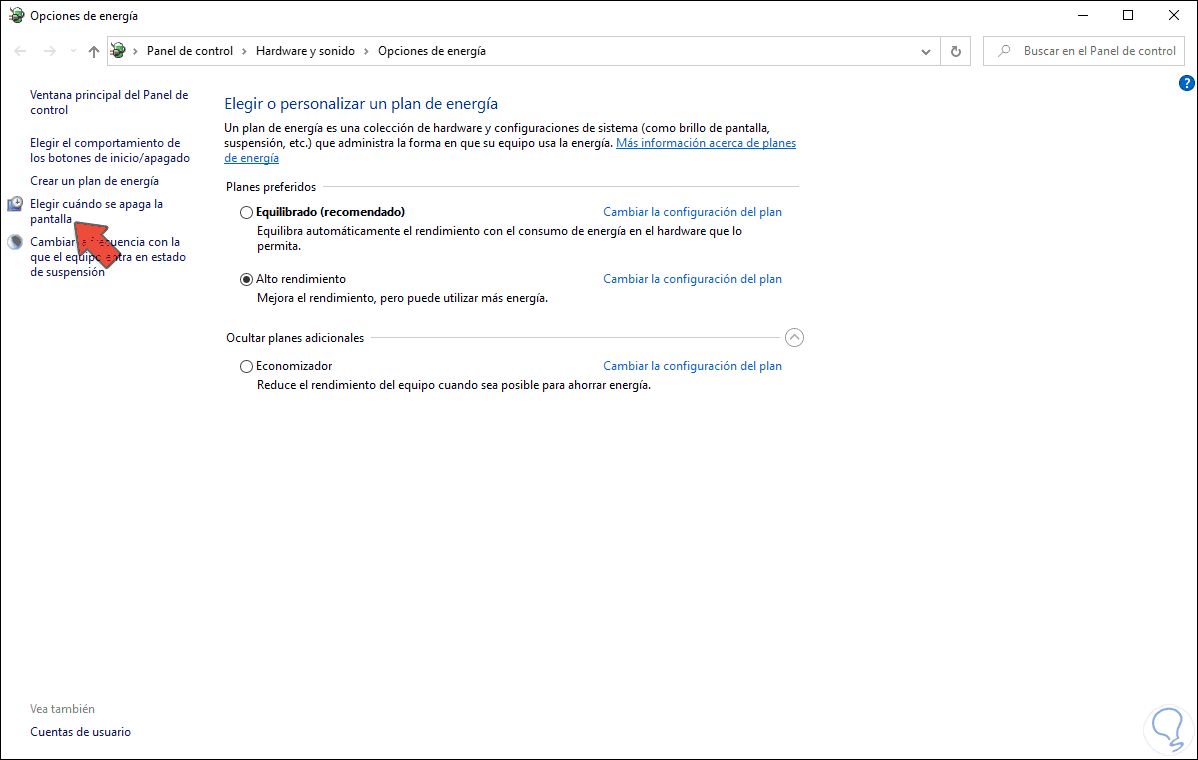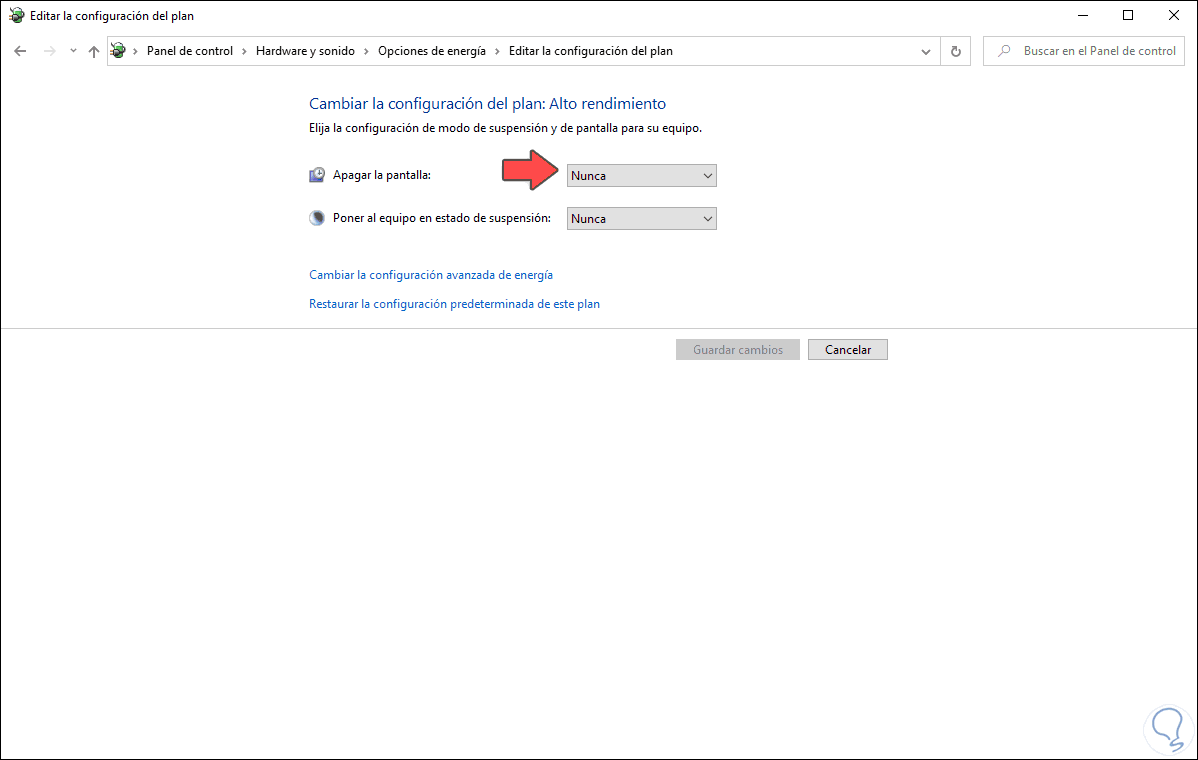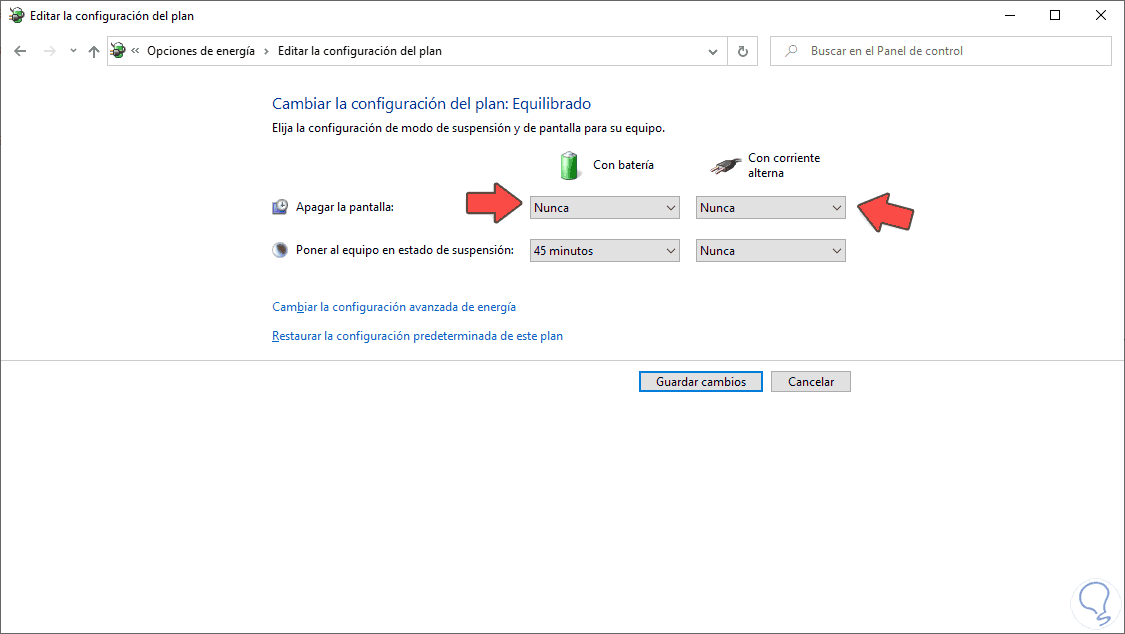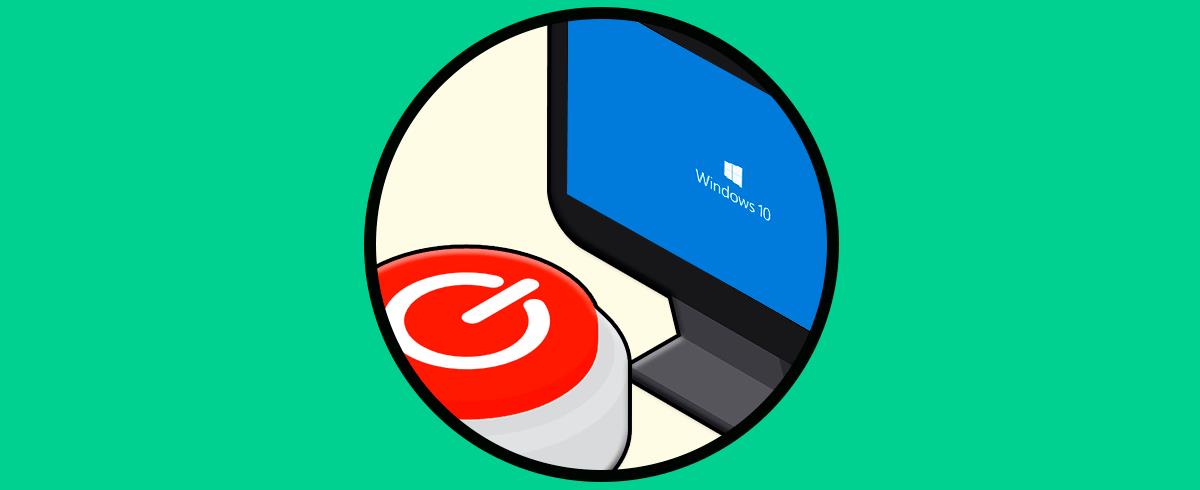Por defecto, Windows 10 establece que el monitor se apague cada cierto tiempo de inactividad y esto se hace por temas de conservación de la batería (en el caso de los portátiles) o la propia vida útil de las pantallas, es algo lógico ya que un monitor encendido consumirá energía que no se necesaria. Además, si hablamos de conectar nuestro PC a la TV también ocurre que, si bajamos la tapa del PC para que no nos moleste, la pantalla normalmente acaba por apagarse y la conexión se pierde. Por eso es normal que busquemos cómo hacer que la pantalla no se apague Windows 10 y no tengamos que estar iniciándola de nuevo.
Aunque Windows 10 determina que el monitor se apague por estas razones, es posible que en base a las funciones que desempeñamos no deseemos que el monitor se apague , incluso que el disco no se apague, y una de las más frecuentes es que al apagarse puede presentar ciertas anomalías cuando intentemos reactivarlo, Solvetic te explicará diversos métodos para evitar que la pantalla se apague en Windows 10.
Te dejamos también el vídeo para saber cómo hacer que la pantalla no se apague Windows 10.
1. Cómo hacer que la pantalla no se apague Windows 10 desde Configuración
Para este método iremos a la ruta Configuración – Sistema - Inicio/apagado y suspensión y allí vamos a la sección “Pantalla” y en el campo desplegable seleccionamos “Nunca”:
2. Cómo hacer que la pantalla no se apague Windows 10 desde Pantalla
Para este método vamos al buscador de Inicio y allí ingresamos “protector” y seleccionamos la opción “Cambiar protector de pantalla” y en la ventana establecemos el valor (Ninguno) en el campo “Protector de pantalla”:
3. Cómo hacer que la pantalla no se apague Windows 10 desde Energía
Para este caso podemos dar clic en la línea “Cambiar configuración de energía” en la ventana anterior o ir a la ruta “Panel de control \ Hardware y sonido \ Opciones de energía” donde veremos lo siguiente:
Damos clic en la línea “Elegir cuando se apaga la pantalla” en el costado lateral izquierdo y en la siguiente ventana seleccionamos “Nunca” en la opción “Apagar la pantalla”:
Con alguna de estas opciones evitaremos que la pantalla se apague en Windows 10.